Reinicializar: conmutar procesos de un módulo
Es posible crear un proceso muy simple para usar con cada proceso nuevo que registre service desk con un módulo. Este proceso simple podría contener atributos genéricos del proceso, como el número de referencia del cliente, información básica sobre el cliente y una descripción del proceso. Podría contener unos pocos campos obligatorios para facilitar la captura de datos.
Para obtener más información sobre cómo crear procesos de clasificación de módulo cruzado, consulte la Guía del administrador de Web Access. La principal ventaja de un proceso de clasificación de módulos cruzados es que no es necesario decidir si se crea una solicitud o un cambio, por ejemplo, no obstante, la desventaja principal es que está más limitado en cuando a los datos que se pueden capturar inicialmente.
Tras capturar y guardar dicha información genérica se pueden poner a disposición del analista diversas acciones, incluso la posibilidad del cambio de proceso. El analista podrá entonces decidir qué tipo de soporte se necesita y a continuación, seleccionar la plantilla correspondiente. Este tipo de sistema normalmente se denomina de clasificación.
Emplear Reinicializar con acciones automáticas permite diseñar un proceso que se reinicializa de forma automática como otro proceso en función de los datos de entrada. Por ejemplo, sería posible diseñar un proceso de clasificación que se reinicialice automáticamente como el proceso adecuado, dependiendo del CI seleccionado.
El procedimiento para emplear Reinicializar con acciones manuales es ligeramente distinto al de las acciones automáticas.
Cuando un proceso se reinicializa, se hace en el mismo estado. Por ello solo es posible reinicializar los procesos sobre otros cuyo estado coincida.
Para obtener información sobre cómo crear una acción Reinicializar para módulos que no tengan una, consulte Crear nueva acción.
Agregar una acción Reinicializar a un proceso:
- Abre el proceso deseado en el Diseñador de procesos.
- Desde el Cuadro de herramientas se arrastra una Instancia de acción o Instancias de acción automáticas.
Aparece el cuadro de diálogo Seleccionar acción. - En la lista, seleccione Reinicializar y a continuación, haga clic en Aceptar.
La acción se agrega al proceso. El cuadro estará enmarcado en rojo para identificarla como acción Reinicializar. - Arrastre el estado para el que se desea habilitar Reinicializar hasta la acción Reinicializar.
No es posible vincular desde una acción Reinicializar, ya que llevaría al proceso a un diseño de proceso distinto.
Si se guarda el diseño en esta etapa, al hacer clic en Reinicializar se ofrece al usuario una lista de procesos sobre los que reiniciarlo. Sin embargo es posible configurar el proceso para que se reinicialice en otro proceso, plantilla o combinación de estos de forma automática.
Para especificar un proceso y/o plantilla sobre los que reinicializar, como parte del diseño del proceso mediante una acción manual:
- Seleccione la acción Reinicializar en el diseño del proceso y a continuación, abra el cuadro Propiedades.

- Si se requiere, en la lista Proceso predeterminado, seleccione el proceso sobre el que se desea reinicializar.
- Si se requiere, en la lista Plantillas seleccione una plantilla para rellenarla con algunos campos.
Para especificar un proceso y/o plantilla sobre los que reinicializar como parte del diseño del proceso mediante una acción automática:
- Seleccione la acción automática Reinicializar en el diseño del proceso y a continuación, abra el cuadro Propiedades.

- Si se requiere, al lado de Proceso predeterminado haga clic en
 .
.
Aparece el cuadro de diálogo Seleccionar valor para el Proceso predeterminado.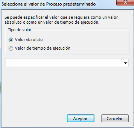
- Si desea que el proceso se reinicialice siempre sobre el mismo proceso con esta acción automática, seleccione el botón de opción Valor absoluto y a continuación, seleccione el proceso requerido de la lista.
Si desea que el proceso se reinicialice sobre un proceso distinto determinado por un valor en tiempo de ejecución establecido en algún lugar, seleccione el botón de opción Valor de tiempo de ejecución y a continuación, seleccione la ruta de acceso al atributo que contenga el Ciclo de vida deseado en el árbol.
Por ejemplo, se podría reinicializar sobre un proceso asociado a un CI estableciendo el Valor de tiempo de ejecución como Elemento de configuración/Ciclo de vida.
El nombre interno del atributo que almacena el valor de un proceso es Ciclo de vida.
- Si se requiere, hay que establecer el valor de Plantilla del cuadro Propiedades de forma semejante a la utilizada para establecer el Proceso predeterminado.
Si el proceso se configura para reinicializarse sobre un proceso concreto, suele ser buena práctica cambiar el título de la acción para hacerla más descriptiva en tiempo de ejecución. El título de la acción será el texto que aparezca en la lista Acciones durante la ejecución.